Annons
Vi lever i en tid där NSA har en fältdag med data snooping och projekt som PRISM Hur du krypterar data på din smartphoneMed Prism-Verizon-skandalen är det som påstås hänt att USA: s National Security Agency (NSA) har varit data mining. Det vill säga att de har gått igenom samtalsposterna till ... Läs mer , så det känns konstigt att ta itu med en artikel om inspelning av telefonsamtal i Android. Det verkar upprörande när en myndighet gör det i utbredd skala, men personlig samtalsloggning har varit en sak som så länge telefoner har funnits, och med dessa appar kan du spara dina viktiga telefonsamtal för senare återbesök.
Inspelningar av telefonsamtal kan vara praktiska på flera sätt - till exempel att spara en intervju på telefonsamtal så att du kan gå tillbaka och transkribera det Hur man överför ljud- och videofiler till text med hjälp av expressskrivare Läs mer vid ett senare tillfälle. Telefoninspelningar kan också användas i lagliga bosättningar som bevis. Du vet aldrig när inspelningen av ett telefonsamtal kommer att vara praktiskt, så att det går bra att använda dem för att spela in dem. Fortsätt läsa för att lära dig spela in specifika telefonsamtal på din Android-enhet.
Spela in mitt samtal
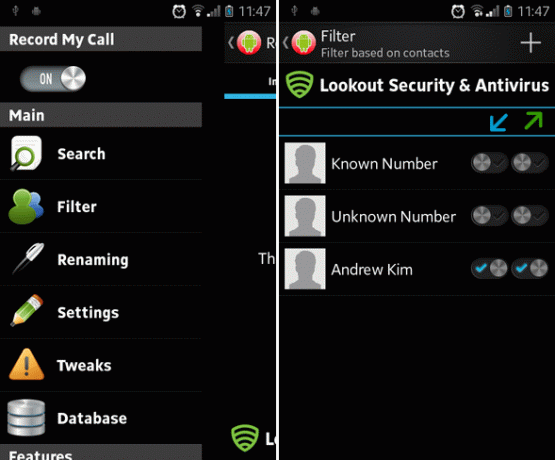
Spela in mitt samtal är en grundläggande samtalsinspelare som kan spela in både inkommande och utgående samtal. Eftersom Record My Call är kodat för att spela in endast från Android-mikrofonen (åtminstone på tid för att skriva den här artikeln), är inspelningskvaliteten benägen att vara subpar om du inte använder högtalare telefon. Det finns också några kompatibilitetsproblem med vissa telefonmodeller, så du bör kontrollera deras kompatibilitetssida innan du installerar.
Hur du spelar in valda telefonsamtal med Spela in mitt samtal:
- Öppna appen Spela in mitt samtal.
- Öppna huvudmenyn (med telefonens menyknapp) och välj Dashboard.
- Öppna menyn Inställningar och aktivera kryssrutan "Aktivera tjänst" samt kryssrutan "Manuell inspelning" men håll alternativet "Spela in okontrollerad kontakt" inaktiverat.
- Gå tillbaka till huvudmenyn och välj Tweaks.
- Markera ljudkällan som du vill använda och aktivera kryssrutan "Spela in på anslutning". Om din ljudkälla är inställd på mikrofon, aktivera också kryssrutan "Slå på högtalartelefon".
- Till sist, gå tillbaka till huvudmenyn och välj filter.
- Alla kontakter i filterlistan som är aktiverade kommer automatiskt att spela in när du ringer dem eller de ringer dig. Kontakter i filterlistan som är inaktiverade kommer endast att spelas in om du manuellt spelar in under telefonsamtalet.
Andra funktioner som du kan hitta användbara i Spela in mitt samtal:
- Synkronisering med Dropbox och Google Drive.
- Starta och stoppa posten manuellt när som helst under pågående samtal.
- Sök genom inspelade samtal med filter som mappplats och samtalstyp.
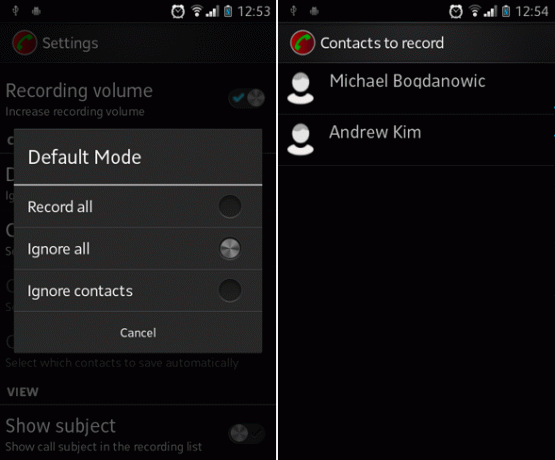
Som namnet antyder börjar Automatisk samtalinspelare automatiskt spela in dina telefonsamtal baserat på alternativen du anger: Spela in alla (registrerar alla telefonsamtal utom för specifikt ignorerade kontakter), Ignorera alla (registrerar inga samtal utom för specificerade kontakter), och Ignorera kontakter (registrerar alla telefonsamtal från icke-kontakter såväl som kontakter som är angivna för inspelning).
Hur du spelar in valda telefonsamtal med automatisk samtalinspelare:
- Öppna appen för automatisk samtalsinspelare.
- Öppna huvudmenyn (med telefonens menyknapp) och välj Inställningar.
- Aktivera kryssrutan "Spela in samtal".
- Välj den ljudkälla som du vill använda. Om din ljudkälla är inställd på mikrofon, aktivera också kryssrutan "Automatisk högtalare".
- Välj det standardläge du vill använda. Automatisk samtalinspelare har inte ett manuellt inspelningsalternativ, så alternativet med mest kontroll är "Ignorera alla."
- Välj alternativet Kontakter att spela in och börja lägga till kontakter i listan. När dessa kontakter ringer dig eller du ringer dessa kontakter kommer automatisk samtalspelare att spela in dessa samtal automatiskt.
Funktioner som du kan hitta användbara i Automatisk samtalinspelare:
- Lägg till anteckningar till inspelade telefonsamtal och dela dessa samtal med andra.
- Integration och synkronisering med Dropbox.
- Pro-version är tillgängligt för $ 6,99 USD, vilket gör att du kan ställa in vissa kontakter som ska sparas automatiskt och laddas upp till molnet.
InCall-inspelare
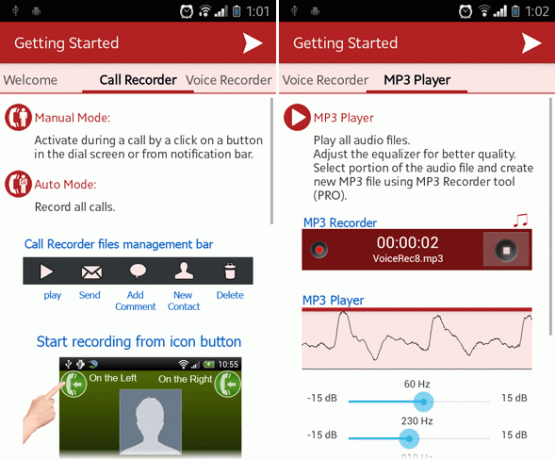
InCall Recorder är en app som låter dig starta och avsluta inspelning av samtal medan du är mitt i ett samtal. På grund av dess ljudinspelningsteknik är de resulterande inspelningarna MP3-filer av hög kvalitet men optimeringarna gör att filstorlekarna förblir lika små som någonsin. Dessutom hanteras inspelningar enkelt med InCall Recorder: s gränssnitt.
Hur du spelar in valda telefonsamtal med InCall Recorder:
- Öppna appen InCall Recorder.
- Öppna huvudmenyn (med telefonens menyknapp) och välj Inställningar. Ikonen för den är i form av en kugge.
- Välj Inställningar för samtalinspelare.
- Välj det inspelningsläge du vill använda. Auto-läge registrerar alla inkommande och utgående telefonsamtal men det är bara tillgängligt i Pro-versionen. Manuellt läge är bäst om du bara vill spela in viktiga samtal.
- Välj den ljudkälla som du vill använda. Direkt telefonlinje rekommenderas, men det kanske inte är kompatibelt med din telefon.
- När ett samtal pågår visas en ikon på skärmen. Klicka på den om du vill börja eller avsluta InCalls inspelningsprocess. Du kan ändra den manuella inspelningsåtgärden i inställningarna om du vill.
Funktioner som du kan hitta användbara i InCall Recorder:
- Alternativ för att automatiskt spela in alla inkommande och utgående telefonsamtal.
- Liten men högkvalitativ ljudfil: ett telefonsamtal på en timme kommer till 7 MB.
- Justerbar utjämnare när du spelar upp en ljudinspelning.
- Dela eller ladda upp inspelningar med andra appar som WhatsApp, Gmail, Dropbox etc.
- Pro-versionen är tillgänglig från appen. För 1 USD kan du eliminera annonser, lägga till kommentarer till inspelningar, spela in alla samtal automatiskt med mer.
Slutsats
Min favorit på den här listan måste vara InCall-inspelare. Inte bara har den den mest kompletta funktionsuppsättningen av alla appar här, den är polerad på ett sätt som gör att det känns som en kvalitetsapp och känslan kan vara lika viktig som funktion. Mitt löpande val skulle vara Automatisk inspelare helt enkelt för att det har tre olika inspelningslägen som ännu är användbara.
I slutet av dagen kan inspelning av telefonsamtal vara en besvärlig fråga och Erez har berört några av de knepiga aspekterna av det, till exempel tar slut på plats medan du spelar in telefonsamtal.
Om du letar efter fler appar för din mobila enhet kan du kolla in dessa appar för att ringa gratis telefonsamtal De 5 bästa gratisappningsapparna för att ringa gratis telefonsamtalGratis samtalsprogram ger gratis telefonsamtal och sms. Här är några fantastiska alternativ för Android och iPhone. Läs mer . Du kanske också vill lära dig hur du vidarebefordrar samtal från din Android-telefon Hur man använder vidarekoppling på iPhone och AndroidVill du konfigurera vidarekoppling på din smartphone? Så här använder du och felsöker denna praktiska funktion på Android och iOS. Läs mer .
Bildkrediter: Reel to reel player Via Shutterstock
Joel Lee har en B.S. inom datavetenskap och mer än sex års yrkeserfarenhet. Han är chefredaktör för MakeUseOf.

